Ako sa zbaviť choroby v DAYZ

DAYZ je hra plná šialených, nakazených ľudí v postsovietskej krajine Černarus. Zistite, ako sa zbaviť choroby v DAYZ a udržte si zdravie.
Ak čelíte zakázanej chybe 403, nemôžete otvoriť stránku, ktorá zobrazuje túto chybu. Pretože nemáte povolenie navštíviť túto webovú stránku. Jednoducho, zakázaná chyba 403 vás upozorní, že nemáte povolenie na prístup k webovej stránke, na ktorú sa pokúšate dostať. Teraz nám dajte vedieť, čo je zakázaná chyba 403 a dôvody jej príčiny a tiež, ako ju rôznymi spôsobmi opraviť.
Obsah
Čo je to zakázaná chyba 403?
Chyba 403 zakázaná sa vyskytla, keď stránka, ktorú chcete otvoriť, zamietla vašu žiadosť o prístup na stránku. Jednoducho, je to známe ako chyba 403. Pretože stavový kód HTTP webového servera použitý na oznámenie tejto chyby.
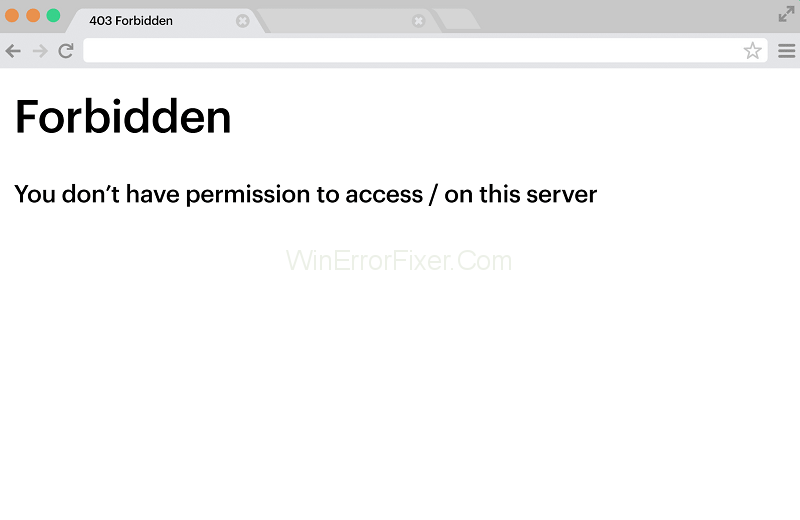
Chyba 403 Zakázané môže byť spôsobená neplatnými povoleniami, ku ktorým webový server nesprávne nastavil prístup. Na základe ich vlastných prispôsobených návrhov sa táto chyba zobrazuje pod rôznymi názvami. Nižšie nájdete niekoľko príkladov názvov chýb 403:
Niekedy to môže byť dočasná chyba, ale niekedy nie. Ale môžete to opraviť v krátkom čase.
Príčiny 403 zakázanej chyby
Pred opravou zakázanej chyby 403 musíte získať nejaké informácie o dôvodoch, ktoré spôsobujú chybu.
Chyba 403 Forbidden označuje, že súbory vášho prehliadača mali neplatné alebo zlé povolenia na prístup k webovej stránke, ktorú si prehliadate. Ak prehliadač nemá správnu indexovú stránku na načítanie. Takže si jednoducho pamätajte, že k tomu dochádza v dôsledku:
Ako opraviť zakázanú chybu 403
Teraz poznáme rôzne dôvody príčiny zakázanej chyby 403. Takže to musíme napraviť. Máme rôzne spôsoby, ako to opraviť. Teraz metódy, ktoré vám poviem hlavne pre WordPress, môžete použiť na akékoľvek iné webové stránky. Dajte nám vedieť niekoľko spôsobov, ako opraviť chybu 403 Zakázané v jednoduchom procese:
Metóda 1: Kontrolou súboru .htaccess
Väčšina používateľov WordPress nemusí vedieť o súboroch .htaccess. Má to svoj dôvod, pretože tieto .htaccess súbory sú skryté v adresári projektu. Ak ste cPanel na svojom webe WordPress, môžete súbory .htaccess skontrolovať pomocou ovládacieho panela. Ak chcete skontrolovať súbory .htaccess, postupujte podľa uvedených pokynov:
Krok 1: Prejdite do Správcu súborov z ovládacieho panela WordPress.
Krok 2: Vyhľadajte súbor .htaccess v adresári public_html.
Krok 3: ak nemôžete nájsť súbor .htaccess, stačí kliknúť na nastavenia a povoliť možnosť „Zobraziť skryté súbory“.
Krok 4: Po identifikácii súboru .htaccess si musíte stiahnuť súbor .htaccess do systému, aby ste ho zálohovali.
Krok 5: Po zálohovaní ho odstráňte.
Krok 6: Teraz skontrolujte svoj web.
Krok 7: Ak máte prístup na akúkoľvek stránku, znamená to, že príčinou zakázanej chyby 403 je, že súbor .htaccess bol poškodený.
Krok 8: Ak chcete uložiť údaje nového záložného súboru .htaccess, prihláste sa na svoju stránku WordPress.
Krok 9: Prejdite na ovládací panel a vyberte nastavenia.
Krok 10: V nastaveniach prejdite na Trvalé odkazy.
Krok 11: Bez vykonania akýchkoľvek zmien kliknite na možnosť Uložiť zmeny v dolnej časti.
Krok 12: Vytvorí sa nový súbor .htaccess na vašom webe WordPress.
POZNÁMKA : Ak vaša webová lokalita nemá žiadne súbory .htaccess alebo ste ich na svojom webe WordPress odstránili, musíte si súbor .htaccess vytvoriť sami.
Metóda 2: Obnovením povolení súborov a adresárov
Neplatné povolenia priečinkov alebo súborov môžu byť jedným z dôvodov, prečo sa zobrazí zakázaná chyba 403. Vo všeobecnosti majú vytvorené súbory predvolené povolenia. FTP klient FileZilla vám umožňuje upravovať oprávnenia priečinka a súboru. Takže môžete zmeniť povolenia, stačí postupovať podľa nižšie uvedeného postupu a vykonať zmeny v povoleniach súborov alebo priečinkov:
Krok 1: Prihláste sa na svoju stránku WordPress cez FTP klienta.
Krok 2: Prejdite do koreňového adresára svojho účtu lokality.
Krok 3: Vyberte hlavný priečinok, ktorý obsahuje všetky súbory, ktoré patria na váš web WordPress.
Krok 4: Potom naň kliknite pravým tlačidlom myši.
Krok 5: Vyberte súbor „Atribúty súboru“.
Krok 6: Vyberte možnosť „Použiť iba na adresáre“.
Krok 7: Do poľa hodnoty zadajte číslo povolenia 755.
Krok 8: Kliknite na OK.
Po zmene povolení priečinka zopakujte vyššie uvedený postup od kroku 3. V kroku 6 však vyberte možnosť „Použiť iba na súbory“. Potom zadajte číslo povolenia 644 do poľa hodnoty a kliknite na OK.
Koniec koncov, zmeny sú hotové, prejdite na svoju stránku WordPress.
Metóda 3: Zakázaním doplnkov WordPress
Ak WordPress obsahuje nejaké chybné doplnky, môže to viesť k zakázanej chybe 403. Najlepšia vec, ako sa tomu vyhnúť, je zakázať doplnky webu WordPress. Ak chcete vypnúť doplnky WordPress, postupujte podľa nasledujúcich krokov:
Krok 1: Prihláste sa na svoj web WordPress cez FTP.
Krok 2: Vyhľadajte priečinok public_html.
Krok 3: Prejdite do priečinka wp-content v ňom.
Krok 4: Teraz vyberte priečinok Plugins.
Krok 5: Premenujte priečinok doplnkov na iný názov.
Krok 6: Zakážte všetky doplnky.
Po zakázaní všetkých doplnkov si už len prehliadajte svoju stránku WordPress. Ak je pri prehliadaní všetko v poriadku, problém so zakázanou chybou 403 je vyriešený.
Keď bude vaša webová stránka prístupná v dobrom stave, môžete ľahko nájsť poškodený doplnok. Potom ho musíte aktualizovať alebo odstrániť a znova nainštalovať.
POZNÁMKA: Ak ste migrovali z jedného hostiteľa na iného hostiteľa prehliadania bez zmeny názvu servera a domény, môže to spôsobiť zakázanú chybu 403. Takže po migrácii z jedného hostiteľa na druhého musíte zmeniť názov servera a doménu, aby ste sa vyhli chybe.
Záver
Dúfam, že vyššie uvedené metódy vám určite pomôžu pri odstraňovaní zakázanej chyby 403. Táto chyba vás môže dráždiť pri oprave, ale buďte trpezliví a postupujte podľa pokynov Krok za krokom, aby ste chybu vyriešili.
DAYZ je hra plná šialených, nakazených ľudí v postsovietskej krajine Černarus. Zistite, ako sa zbaviť choroby v DAYZ a udržte si zdravie.
Naučte sa, ako synchronizovať nastavenia v systéme Windows 10. S touto príručkou prenesiete vaše nastavenia na všetkých zariadeniach so systémom Windows.
Ak vás obťažujú štuchnutia e-mailov, na ktoré nechcete odpovedať alebo ich vidieť, môžete ich nechať zmiznúť. Prečítajte si toto a zistite, ako zakázať funkciu štuchnutia v Gmaile.
Nvidia Shield Remote nefunguje správne? Tu máme pre vás tie najlepšie opravy, ktoré môžete vyskúšať; môžete tiež hľadať spôsoby, ako zmeniť svoj smartfón na televízor.
Bluetooth vám umožňuje pripojiť zariadenia a príslušenstvo so systémom Windows 10 k počítaču bez potreby káblov. Spôsob, ako vyriešiť problémy s Bluetooth.
Máte po inovácii na Windows 11 nejaké problémy? Hľadáte spôsoby, ako opraviť Windows 11? V tomto príspevku sme uviedli 6 rôznych metód, ktoré môžete použiť na opravu systému Windows 11 na optimalizáciu výkonu vášho zariadenia.
Ako opraviť: chybové hlásenie „Táto aplikácia sa nedá spustiť na vašom počítači“ v systéme Windows 10? Tu je 6 jednoduchých riešení.
Tento článok vám ukáže, ako maximalizovať svoje výhody z Microsoft Rewards na Windows, Xbox, Mobile a iných platforiem.
Zistite, ako môžete jednoducho hromadne prestať sledovať účty na Instagrame pomocou najlepších aplikácií, ako aj tipy na správne používanie.
Ako opraviť Nintendo Switch, ktoré sa nezapne? Tu sú 4 jednoduché riešenia, aby ste sa zbavili tohto problému.






